Налаштування компонента адміністративного планування Microsoft Power Platform
У цій статті наведено відомості, які допоможуть налаштувати компонент планування адміністрування Microsoft Power Platform у стартовому пакеті для роботи з Центром передового досвіду (CoE).
До компоненту планування адміністрування Microsoft Power Platform входять:
- Таблиця Microsoft Dataverse.
- Роль безпеки, яка надає доступ до таблиці.
- Модельна програма "Завдання адміністрування".
- Цикл, який імпортує дані зразків завдань адміністрування.
- Приладна дошка Power BI.
Нотатка
Компонент планування адміністрування Microsoft Power Platform не залежить від інших компонентів стартового пакета CoE. Вони можуть використовуватися незалежно одне від одного.
Імпорт рішення компонента планування адміністрування Power Platform
Щоб інсталювати рішення для планування адміністрування, потрібно завантажити файл стартового пакета CoE, але інсталювати та використати решту стартового пакета CoE необов’язково.
Завантажте стиснений файл CoE Starter Kit (aka.ms/CoeStarterKitDownload).
Розпакуйте ZIP-файл.
У стиснутому файлі стартового пакета CoE доступні всі компоненти рішення та компоненти, які не є частиною рішення, але входять до пакета.
Важливо
Ім’я рішення містить номер версії. У наступному кроці скористайтеся ZIP-файлом admintaskanalysis_core_x_x_x_xx_managed, який ви завантажили.
Імпортуйте рішення.
Для виконання імпорту може знадобитися до 15 хвилин.
Імпорт даних зразків завдань адміністрування
Нотатка
Імпортувати зразки даних завдань адміністрування не обов’язково, але рекомендовано.
Щоб попередньо заповнити рішення загальними завданнями адміністрування, імпортуйте дані з книги зразків завдань адміністрування. Цей список завдань може бути особливо корисним, якщо ви тільки починаєте роботу з Microsoft Power Platform.
Відкрийте програму "Завдання адміністрування", інстальовану в складі цього компонента.
На панелі команд виберіть …>Імпортувати з Excel.
Натисніть Вибрати файл.
Перейдіть до розташування, у якому було збережено файл Sample-task-data.xlsx, і натисніть Відкрити.
Виберіть Далі>Переглянути зіставлення.
Виберіть поля, які потрібно імпортувати.
Нотатка
Якщо раніше ви не виконували адміністрування в Microsoft Power Platform, радимо імпортувати всі дані зразків стовпців.
Виберіть Продовжити.
Буде створено завдання імпорту. Щоб відстежувати перебіг його виконання, виберіть Відстежувати виконання.
Якщо завдання імпорту успішно завершено, усі зразки завдань з’являться в таблиці Dataverse під назвою Завдання адміністрування. Відкрийте програму "Завдання адміністрування", щоб перевірити, чи було імпортовано завдання. Ви побачите список зразків завдань адміністрування, як показано на зображенні нижче.
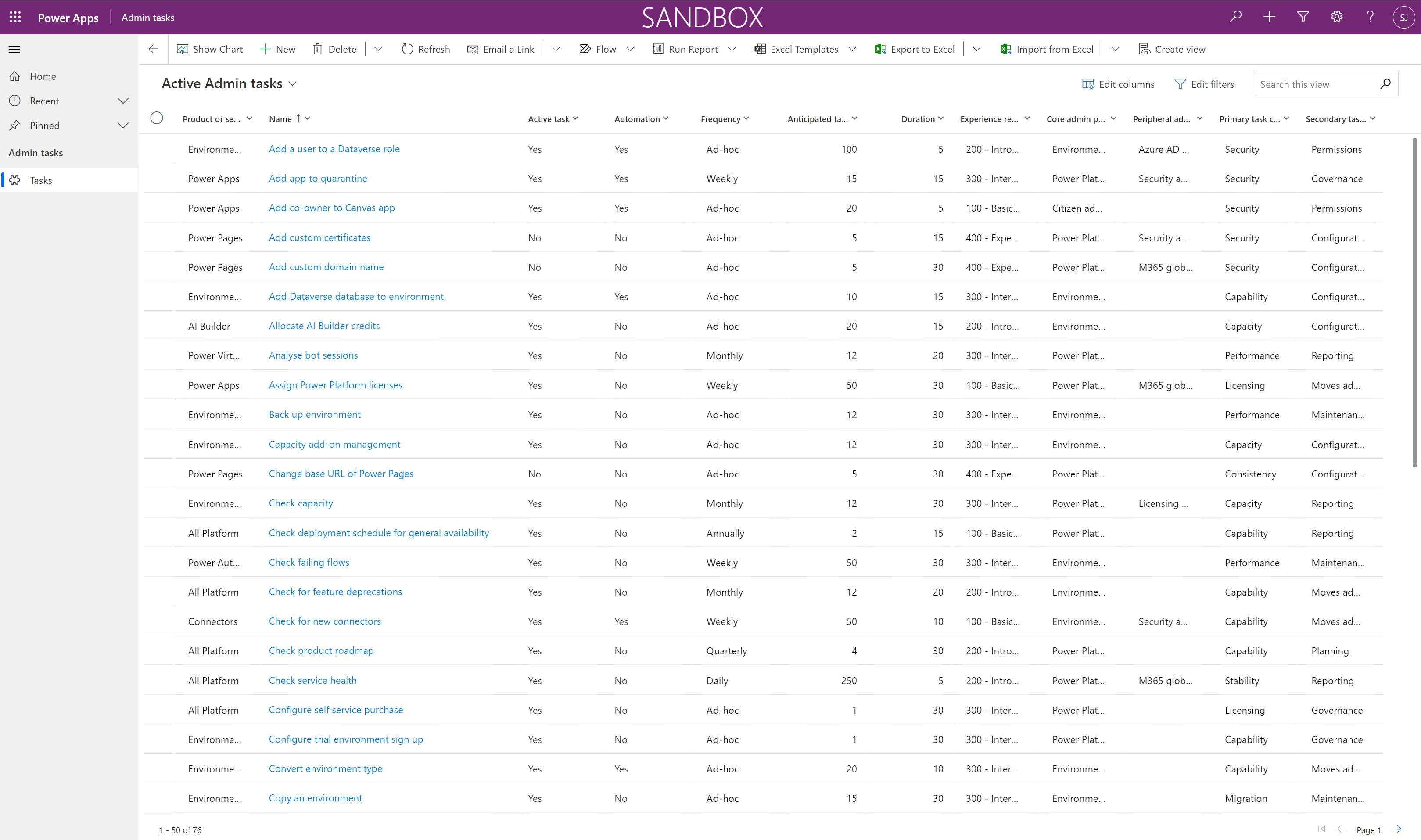
За замовчуванням усі завдання встановлюються як "Активні", а метадані завдання (наприклад, тривалість, частота та необхідний досвід) містять зразки значень.
Налаштування даних завдань адміністратора
Приладна дошка та статистика, що надаються цим компонентом, засновані на даних завдань адміністрування, з якими ви взаємодієте через програму "Завдання адміністрування". Якщо ви раніше не виконували адміністрування в Microsoft Power Platform, перегляньте завдання, які ви ймовірно будете виконувати, і за потреби оновіть їхні метадані. Якщо ви вже адмініструєте Microsoft Power Platform, перегляньте завдання, які ви виконуєте, використовуючи фактичні дані.
Відкрийте програму "Завдання адміністрування", щоб додати власні завдання або налаштувати ті, які ви імпортували зі зразків даних, як описано вище в цій статті.
Надання спільного доступу до програм для інших адміністраторів
Це рішення містить програму та звіти Power BI, призначені для надання адміністраторам доступу до запланованих справ.
Поділіться цією програмою з іншими адміністраторами Power Platform і призначте їм роль безпеки Планування адміністрування в PP – адміністратор SR.
Налаштування приладної дошки Power BI
Приладна дошка Power BI містить візуалізації та статистику адміністрування, засновані на метаданих завдань. Ви можете безпосередньо працювати з файлом Power BI (.pbit) і Power BI Desktop, щоб налаштувати приладну дошку Power BI відповідно до вашого брендингу, а також включати або виключати графічні відображення, які з’являються на приладній дошці.
Завантажте та інсталюйте Microsoft Power BI Desktop.
У Power BI Desktop відкрийте файл Power Platform Administration Planning.pbit, який можна знайти в стартовому пакеті CoE, який ви завантажили й розпакували.
Введіть URL-адресу середовища, у яке було імпортовано рішення.
Важливо
Не додавайте префікс
https://або суфікс/, коли вводите URL-адресу середовища.Збережіть приладну дошку локально або виберіть Опублікувати, потім виберіть робочу область, у якій бажаєте опублікувати звіт.
Налаштуйте заплановані оновлення для набору даних Power BI, щоб звіт оновлювався щодня.